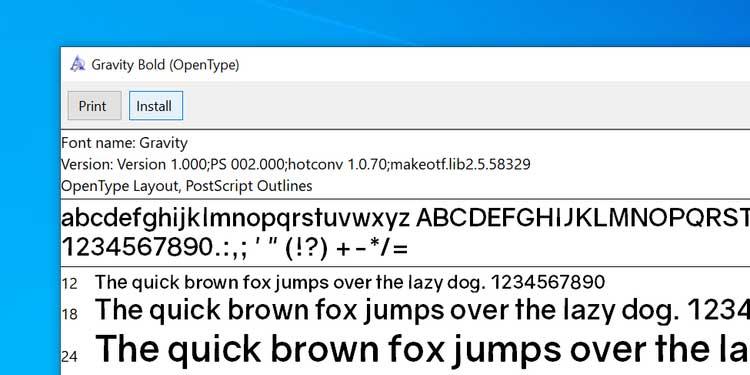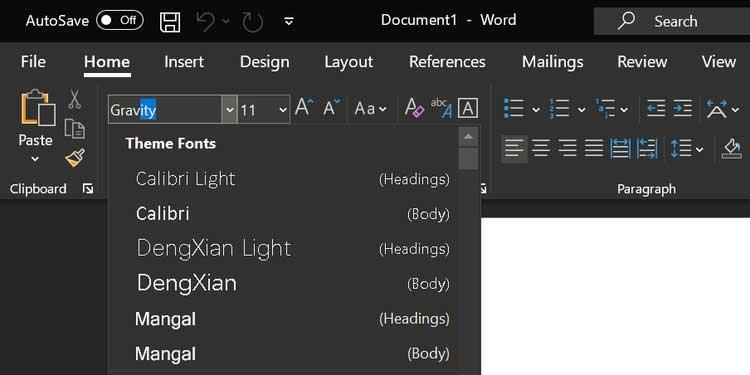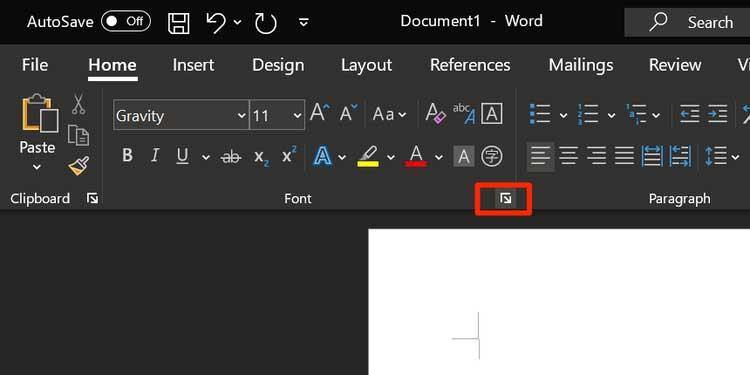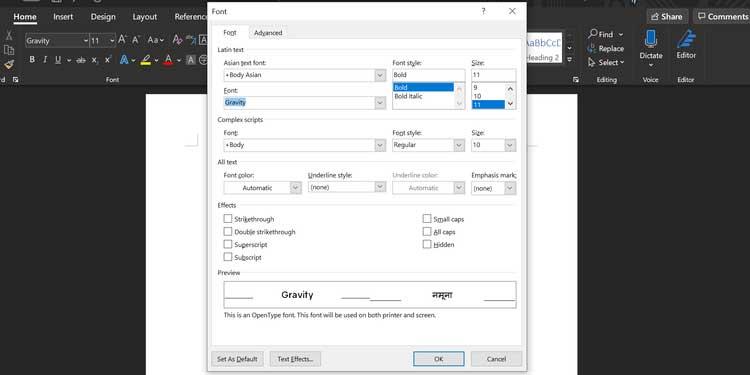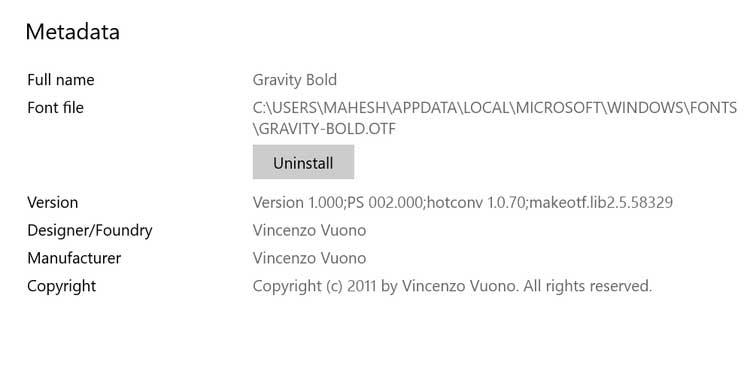Tidak menemui fon yang anda ingin gunakan untuk dokumen anda dalam Microsoft Word ? Jangan risau, anda boleh memasang fon baharu untuk Word dengan mengikut langkah di bawah.

- Muat turun Microsoft Word
- Muat turun Microsoft Word Dalam Talian
- Muat turun Microsoft Word untuk iOS
- Muat turun Microsoft Word untuk Android
Bagaimana untuk menambah fon baharu pada Microsoft Word
Perkara yang perlu anda ketahui sebelum menambah fon baharu pada Microsoft Word
Jika anda berkongsi dokumen menggunakan fon baharu dengan seseorang, penerima perlu memasang fon tersebut pada komputer mereka. Jika fon yang diperlukan tiada, teks dalam dokumen Word yang dikongsi akan rosak.
Oleh itu, apabila berkongsi dokumen dalam Microsoft Word, anda harus memasukkan fail pemasangan fon baharu.
1. Muat turun dan pasang fon pada komputer anda
Bagi mereka yang tidak tahu, Word menggunakan fon terbina dalam pada komputer. Ia tidak mempunyai fon sendiri dan bergantung pada fon sistem. Jadi, jika anda memuat turun dan menambah fon baharu pada komputer anda, anda boleh menggunakannya dengan Word.
Jika anda sudah mempunyai fon kegemaran anda, anda boleh memasang dan menggunakannya dengan segera. Sebaliknya, jika anda belum memilikinya, anda perlu memuat turunnya terlebih dahulu.
Ikuti langkah ini untuk mengetahui cara memuat turun dan memasang fon pada komputer Windows anda :
- Tutup Microsoft Word jika ia dijalankan pada komputer.
- Pergi ke tapak web yang menyediakan fon yang anda perlukan dan muat turun fon pada komputer anda. Jika anda tidak tahu tapak mana, anda boleh merujuk kepada fon Teratas yang sangat cantik dan percuma di Google .
- Jika fon yang anda muat turun ialah fail ZIP, nyahzipnya.
- Klik dua kali pada fail fon yang dimampatkan dan ia akan dibuka dalam Font Viewer.
- Klik butang Pasang di bahagian atas untuk memasang fon. Butang ini akan bertukar menjadi kelabu apabila fon berjaya dipasang. Anda perlu melakukan perkara di atas untuk setiap fon yang anda ingin gunakan dalam Microsoft Word.
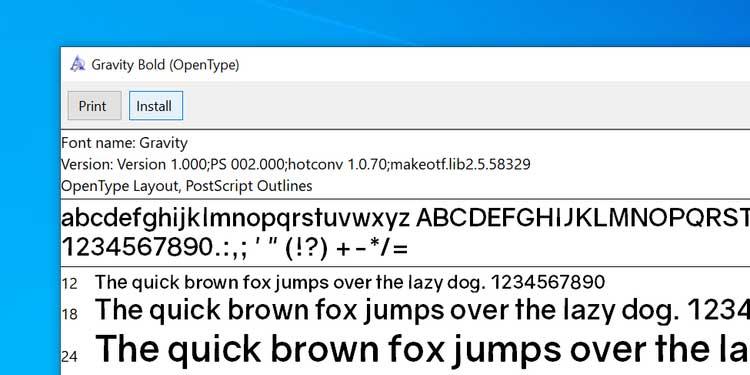
2. Tambah dan gunakan fon yang dimuat turun dalam Microsoft Word
Selepas memasang fon pada komputer anda, anda boleh mula menggunakannya serta-merta dalam dokumen Word. Seperti yang dinyatakan dari awal, fon muat turun PC sentiasa disepadukan ke dalam perisian penyuntingan teks terkenal ini dan cara menggunakannya adalah seperti berikut:
1. Buka dokumen dalam Microsoft Word.
2. Klik tab Laman Utama di bahagian atas.
3. Klik ikon anak panah di sebelah fon semasa untuk melihat senarai fon yang tersedia.
4. Anda perlu mencari fon yang baru dipasang dalam senarai. Jika anda tidak melihatnya, masukkan nama fon dalam kotak dan Word akan menyempitkan senarai untuk anda.
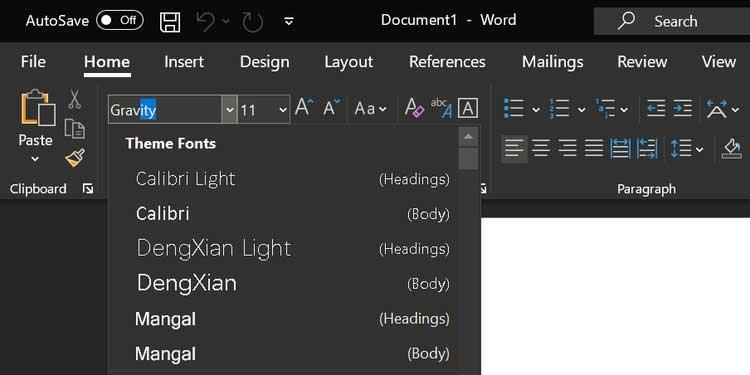
5. Selepas memilih fon, anda boleh mula menaip gaya fon ini dalam dokumen.
6. Jika anda ingin menggunakan fon baharu untuk teks sedia ada, hanya pilih teks tersebut dengan tetikus, kemudian pilih fon yang baru ditambah daripada menu Font di bahagian atas. Sudah disiapkan.
3. Tetapkan fon yang dimuat turun sebagai fon lalai dalam Microsoft Word
1. Apabila dalam skrin penyuntingan Word, klik ikon anak panah dalam bahagian Fon untuk melihat lebih banyak pilihan untuk fon yang dipasang.
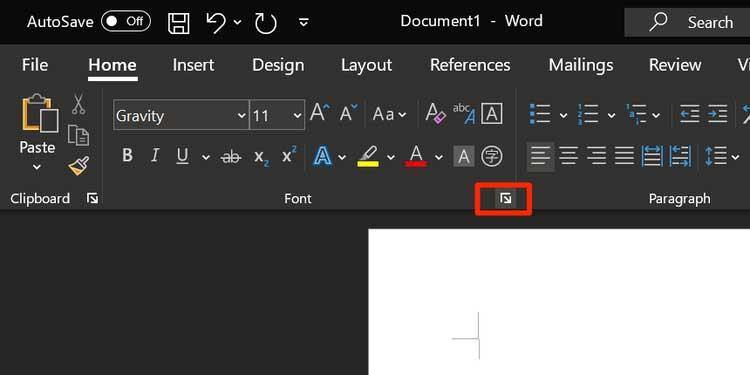
2. Kotak akan dibuka, mengandungi semua fon yang disenaraikan di dalamnya. Pilih fon baharu daripada menu lungsur turun - Fon, klik pilihan daripada Gaya fon , tetapkan saiz - Saiz untuk fon dan klik Tetapkan Sebagai Lalai di bawah.
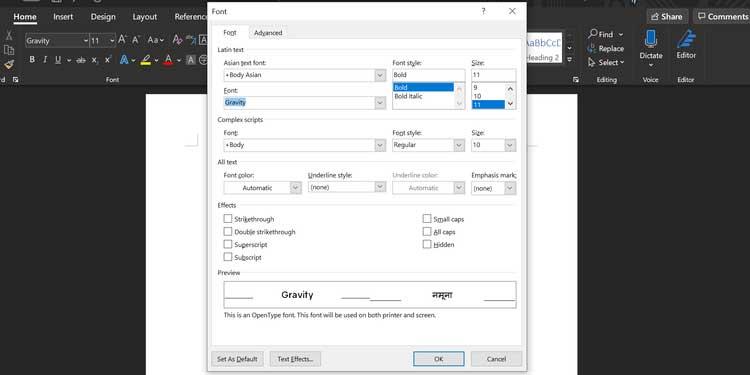
3. Word akan bertanya sama ada anda ingin menjadikan fon itu sebagai pilihan lalai untuk dokumen semasa atau keseluruhan dokumen. Klik pilihan kedua: Semua dokumen berdasarkan templat Normal.dotm dan klik OK .

Di sini, setiap kali anda mencipta dokumen baharu dalam Word, perisian akan menggunakan fon yang dimuat turun sebagai fon lalai untuk fail dokumen.
4. Padamkan fon yang dimuat turun daripada Microsoft Word
Ingat bahawa pemadaman fon daripada Word bermakna ia akan dialih keluar daripada komputer anda. Anda tidak boleh terus menggunakannya pada setiap apl.
1. Tekan kekunci Win dan klik ikon konfigurasi untuk membuka Tetapan .
2. Cari dan klik pada pilihan Pemperibadian .
3. Pilih Font daripada pilihan pada bar sisi kiri.
4. Semua fon yang dipasang akan muncul di panel kanan. Klik fon yang anda mahu padamkan dalam senarai ini.

5. Skrin baharu yang menunjukkan maklumat fon akan muncul. Di sini, klik butang Nyahpasang untuk memadam fon yang dipilih daripada komputer anda.
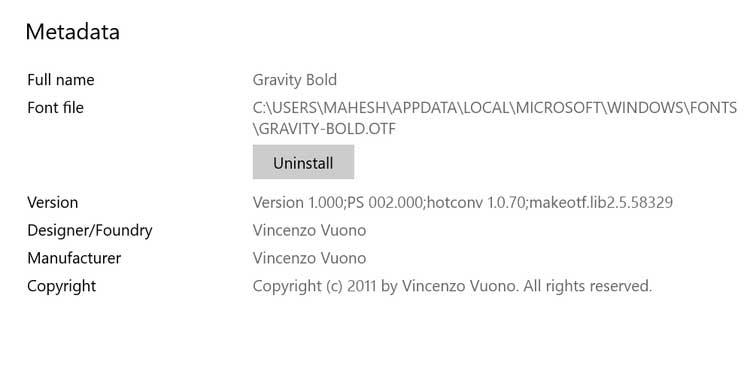
6. Klik Nyahpasang sekali lagi untuk memadam fon itu daripada sistem.
Sudah disiapkan.
Nota: Anda tidak boleh menambah fon baharu pada Word dalam talian.